너 사진과 비디오 보내기 WhatsApp에서 앱이 그들을 얼마나 안전하게 유지하는지 좋아하기 때문입니다. 그러나 파일의 품질이 저하된다는 아이디어는 그다지 매력적이지 않습니다. WhatsApp에는 16MB의 제한이 있지만 파일이 그렇게 크지 않더라도 WhatsApp은 여전히 압축합니다.
그러나 WhatsApp은 미디어 유형과 관련하여 파일 공유와 관련하여 다른 제한이 있습니다. 동영상이나 사진을 문서로 보낼 경우 파일 제한이 최대 100MB에 도달합니다. 이러한 유형의 파일을 보내야 할 때 훨씬 좋습니다. 그러나 비디오나 사진을 파일로 보내는 방법은 무엇입니까? 계속 읽으십시오.
WhatsApp에서 파일 압축을 피하는 방법
네가 원할때 파일을 보내다 WhatsApp에서 클립 아이콘 갤러리로 가죠? 다음에 그렇게 할 때 이 옵션을 탭하지 말고 대신 문서 옵션.
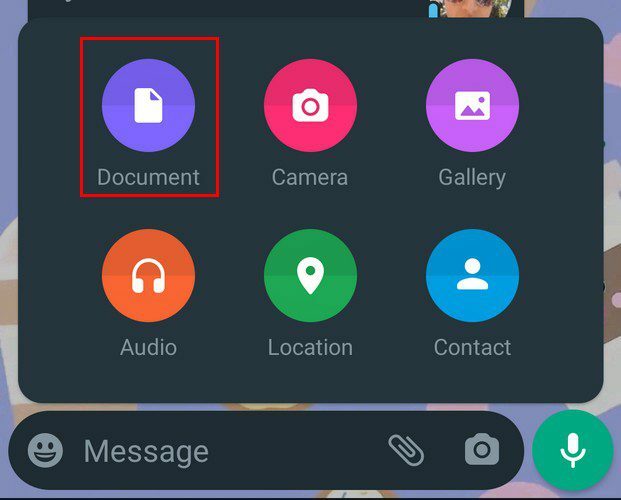
문서 아이콘을 탭하면 파일을 탐색하여 보내고 싶은 비디오나 사진을 찾아야 합니다. 찾으면 보내기 옵션을 누르고 누릅니다. 비디오나 사진이 항상 그랬던 것처럼 보낸 것과 같은 방식으로 WhatsApp 채팅에 표시되는 것을 볼 수 있습니다.
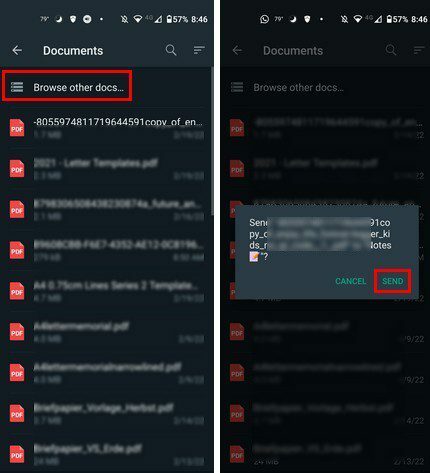
하지만 한 가지 차이점이 있을 것입니다. 파일이 압축되지 않으며 비디오 또는 이미지 품질이 저하되지 않습니다. 너무 무거울 수 있는 비디오를 공유하기 위해 할 수 있는 또 다른 방법은 저장한 링크를 공유하는 것입니다. 예를 들어 WhatsApp에서 Google 드라이브 링크를 공유하고 크기 제한 및 압축을 처리하지 않는 방법을 살펴보겠습니다.
구글 드라이브
WhatsApp을 사용하여 파일 링크를 공유하려면 Google 드라이브로 이동하여 공유하려는 파일을 찾아야 합니다. 파일 오른쪽에 점 3개가 표시됩니다. 점을 누르고 링크 복사 옵션을 선택하십시오.
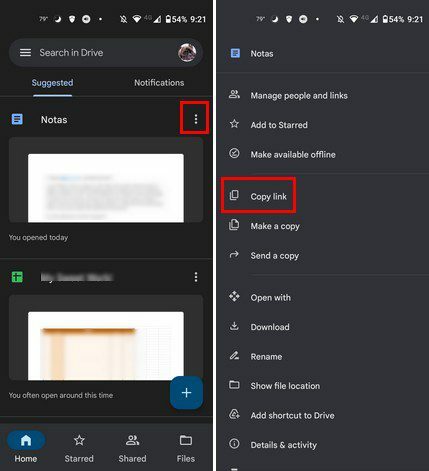
링크가 복사되면 파일을 공유하려는 WhatsApp으로 이동하여 링크를 붙여넣습니다. 상대방이 준비가 되면 링크를 탭하기만 하면 자동으로 파일로 이동합니다. 그렇게 하면 원하는 품질의 이미지나 비디오를 볼 수 있습니다.
결론
평소에 16MB 이상의 동영상이나 사진을 보내시는 경우에는 파일을 문서로 보내주시면 편리합니다. 갤러리 옵션을 탭하는 대신 문서 옵션을 탭하고 이미지를 찾습니다. WhatsApp에서 대용량 파일을 자주 보내십니까? 아래 의견에서 생각을 공유하고 소셜 미디어에서 다른 사람들과 기사를 공유하는 것을 잊지 마십시오.